Integracja logowania jednokrotnego firmy Microsoft z funkcją ochrony usług katalogowych
Z tego samouczka dowiesz się, jak zintegrować funkcje ochrony usług katalogowych z identyfikatorem Entra firmy Microsoft. Po zintegrowaniu funkcji ochrony usług katalogowych z identyfikatorem Entra firmy Microsoft można wykonywać następujące czynności:
- Kontroluj w usłudze Microsoft Entra ID, kto ma dostęp do funkcji ochrony usług katalogowych.
- Umożliwianie użytkownikom automatycznego logowania do funkcji ochrony usług katalogowych przy użyciu kont Microsoft Entra.
- Zarządzaj kontami w jednej centralnej lokalizacji.
Wymagania wstępne
Aby zintegrować usługę Microsoft Entra ID z funkcją ochrony usług katalogowych, potrzebne są następujące elementy:
- Subskrypcja firmy Microsoft Entra. Jeśli nie masz subskrypcji, możesz uzyskać bezpłatne konto.
- Subskrypcja aplikacji Directory Services Protector z obsługą logowania jednokrotnego.
Opis scenariusza
W tym samouczku skonfigurujesz i przetestujesz logowanie jednokrotne firmy Microsoft w środowisku testowym.
- Funkcja ochrony usług katalogowych obsługuje logowanie jednokrotne inicjowane przez dostawcę usług oraz dostawcę tożsamości .
- Funkcja ochrony usług katalogowych obsługuje aprowizowanie użytkowników just in time .
Dodawanie funkcji ochrony usług katalogowych z galerii
Aby skonfigurować integrację funkcji ochrony usług katalogowych z identyfikatorem entra firmy Microsoft, należy dodać funkcję ochrony usług katalogowych z galerii do listy zarządzanych aplikacji SaaS.
- Zaloguj się do centrum administracyjnego firmy Microsoft Entra co najmniej jako administrator aplikacji w chmurze.
- Przejdź do sekcji Identity Applications Enterprise applications>New application (Aplikacje dla przedsiębiorstw w aplikacji> dla>przedsiębiorstw).
- W sekcji Dodawanie z galerii wpisz Directory Services Protector w polu wyszukiwania.
- Wybierz pozycję Ochrona usług katalogowych z panelu wyników, a następnie dodaj aplikację. Zaczekaj kilka sekund na dodanie aplikacji do dzierżawy.
Alternatywnie można również użyć Kreatora konfiguracji aplikacji dla przedsiębiorstw. W tym kreatorze możesz dodać aplikację do dzierżawy, dodać użytkowników/grupy do aplikacji, przypisać role i przejść przez konfigurację logowania jednokrotnego. Dowiedz się więcej o kreatorach platformy Microsoft 365.
Konfigurowanie i testowanie logowania jednokrotnego firmy Microsoft dla funkcji ochrony usług katalogowych
Skonfiguruj i przetestuj aplikację Microsoft Entra SSO z funkcją ochrony usług katalogowych przy użyciu użytkownika testowego O nazwie B.Simon. Aby logowanie jednokrotne działało, należy ustanowić relację połączenia między użytkownikiem firmy Microsoft Entra i powiązanym użytkownikiem funkcji ochrony usług katalogowych.
Aby skonfigurować i przetestować logowanie jednokrotne firmy Microsoft z funkcją ochrony usług katalogowych, wykonaj następujące kroki:
- Skonfiguruj logowanie jednokrotne firmy Microsoft Entra — aby umożliwić użytkownikom korzystanie z tej funkcji.
- Tworzenie użytkownika testowego aplikacji Microsoft Entra — aby przetestować logowanie jednokrotne firmy Microsoft Entra z aplikacją B.Simon.
- Przypisz użytkownika testowego aplikacji Microsoft Entra — aby włączyć aplikację B.Simon do korzystania z logowania jednokrotnego firmy Microsoft Entra.
- Konfigurowanie logowania jednokrotnego funkcji ochrony usług katalogowych — aby skonfigurować ustawienia logowania jednokrotnego po stronie aplikacji.
- Tworzenie użytkownika testowego funkcji ochrony usług katalogowych — aby mieć w funkcji ochrony usług katalogowych odpowiednik użytkownika B.Simon połączony z reprezentacją użytkownika w usłudze Microsoft Entra.
- Testowanie logowania jednokrotnego — aby sprawdzić, czy konfiguracja działa.
Konfigurowanie logowania jednokrotnego firmy Microsoft
Wykonaj następujące kroki, aby włączyć logowanie jednokrotne microsoft Entra w centrum administracyjnym firmy Microsoft Entra.
Zaloguj się do centrum administracyjnego firmy Microsoft Entra co najmniej jako administrator aplikacji w chmurze.
Przejdź do sekcji Identity Applications Enterprise applications>Directory Services Protector Single sign-on (Logowanie>jednokrotne funkcji ochrony>usług katalogowych>aplikacji dla przedsiębiorstw).
Na stronie Wybieranie metody logowania jednokrotnego wybierz pozycję SAML.
Na stronie Konfigurowanie logowania jednokrotnego przy użyciu protokołu SAML kliknij ikonę ołówka podstawową konfigurację protokołu SAML, aby edytować ustawienia.

W sekcji Podstawowa konfiguracja protokołu SAML, jeśli masz plik metadanych dostawcy usługi, wykonaj następujące kroki:
a. Kliknij pozycję Przekaż plik metadanych.

b. Kliknij logo folderu, aby wybrać plik metadanych, a następnie kliknij pozycję Przekaż.
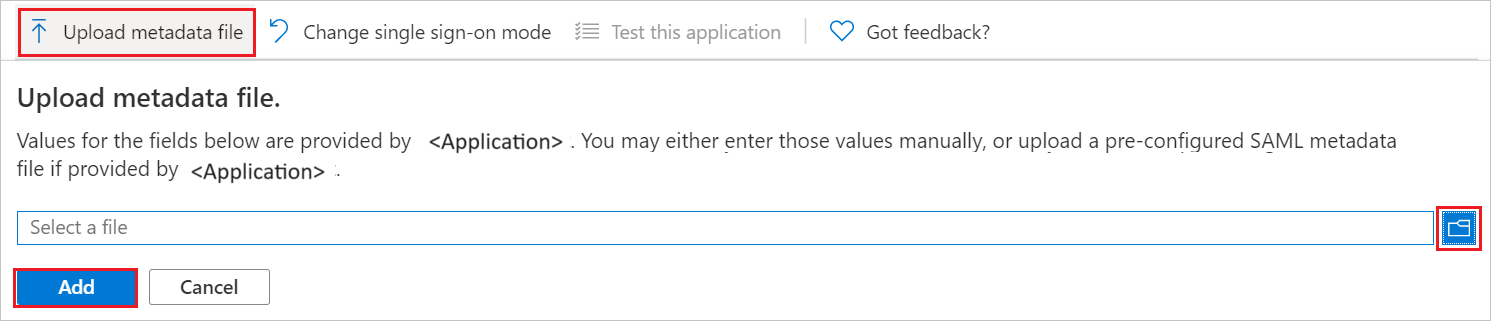
c. Po pomyślnym przekazaniu pliku metadanych wartości Identyfikator i Adres URL odpowiedzi zostaną wypełnione automatycznie w sekcji Podstawowa konfiguracja protokołu SAML.
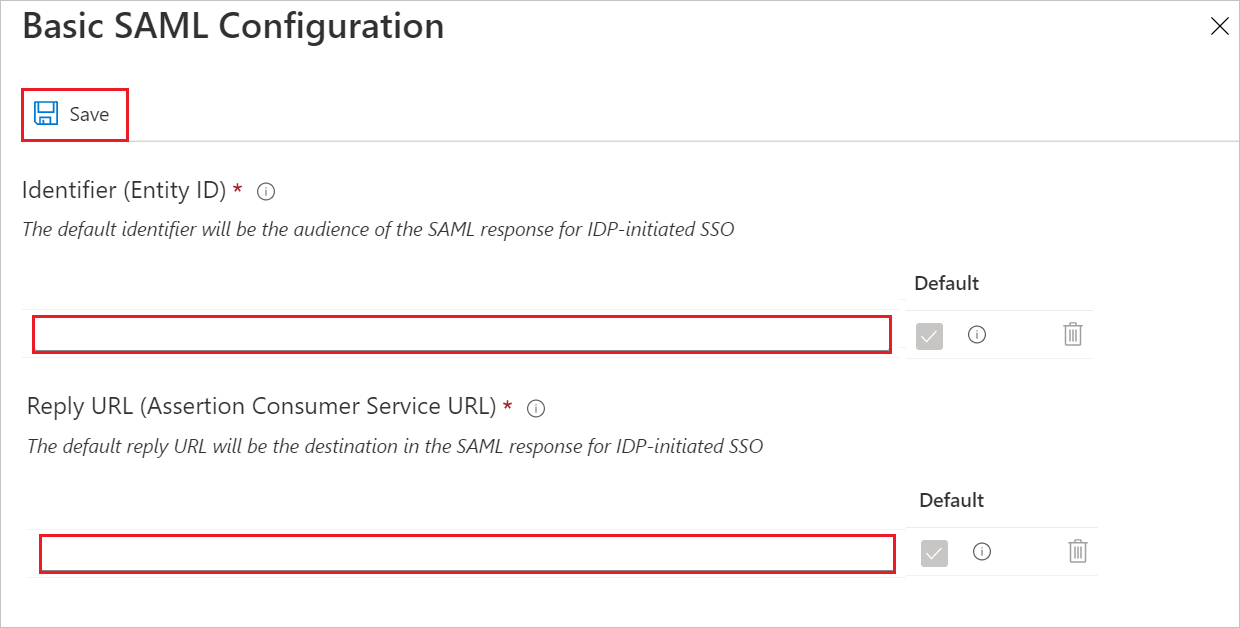
Uwaga
Jeśli wartości Identyfikator i Adres URL odpowiedzi nie zostaną wypełnione automatycznie, wypełnij wartości ręcznie zgodnie z wymaganiami.
Wykonaj następujący krok, jeśli chcesz skonfigurować aplikację w trybie zainicjowanym przez dostawcę usług :
W polu tekstowym Adres URL logowania wpisz adres URL, używając następującego wzorca:
https://<HOSTNAME>.<DOMAIN>.<EXTENSION>/DSP/Login/SsoLoginUwaga
Wartość adresu URL logowania nie jest prawdziwa. Zaktualizuj tę wartość za pomocą rzeczywistego adresu URL logowania. Aby uzyskać tę wartość, skontaktuj się z zespołem pomocy technicznej funkcji ochrony usług katalogowych. Możesz również odwołać się do wzorców przedstawionych w sekcji Podstawowa konfiguracja protokołu SAML w centrum administracyjnym firmy Microsoft Entra.
Aplikacja zespołu pomocy technicznej funkcji ochrony usług katalogowych oczekuje asercji SAML w określonym formacie, co wymaga dodania mapowań atrybutów niestandardowych do konfiguracji atrybutów tokenu JĘZYKA SAML. Poniższy zrzut ekranu przedstawia listę atrybutów domyślnych.

Oprócz powyższych aplikacja zespołu pomocy technicznej funkcji ochrony usług katalogowych oczekuje, że kilka atrybutów zostanie przekazanych z powrotem w odpowiedzi SAML, które przedstawiono poniżej. Te atrybuty są również wstępnie wypełnione, ale można je przejrzeć zgodnie z wymaganiami.
Nazwisko Atrybut źródłowy role user.assignedroles Uwaga
Kliknij tutaj , aby dowiedzieć się, jak skonfigurować rolę w identyfikatorze Entra firmy Microsoft.
Na stronie Konfigurowanie logowania jednokrotnego przy użyciu protokołu SAML w sekcji Certyfikat podpisywania SAML znajdź plik XML metadanych federacji i wybierz pozycję Pobierz, aby pobrać certyfikat i zapisać go na komputerze.

W sekcji Konfigurowanie funkcji ochrony usług katalogowych skopiuj odpowiednie adresy URL zgodnie z wymaganiami.

Tworzenie użytkownika testowego aplikacji Microsoft Entra
W tej sekcji utworzysz użytkownika testowego w centrum administracyjnym firmy Microsoft Entra o nazwie B.Simon.
- Zaloguj się do centrum administracyjnego firmy Microsoft Entra co najmniej jako administrator użytkowników.
- Przejdź do pozycji Tożsamość>Użytkownicy>Wszyscy użytkownicy.
- Wybierz pozycję Nowy użytkownik Utwórz nowego użytkownika> w górnej części ekranu.
- We właściwościach użytkownika wykonaj następujące kroki:
- W polu Nazwa wyświetlana wprowadź wartość
B.Simon. - W polu Główna nazwa użytkownika wprowadź username@companydomain.extensionwartość . Na przykład
B.Simon@contoso.com. - Zaznacz pole wyboru Pokaż hasło i zanotuj wartość wyświetlaną w polu Hasło.
- Wybierz pozycję Przejrzyj i utwórz.
- W polu Nazwa wyświetlana wprowadź wartość
- Wybierz pozycję Utwórz.
Przypisywanie użytkownika testowego aplikacji Microsoft Entra
W tej sekcji włączysz aplikację B.Simon, aby korzystać z logowania jednokrotnego firmy Microsoft Entra, udzielając dostępu do funkcji ochrony usług katalogowych.
- Zaloguj się do centrum administracyjnego firmy Microsoft Entra co najmniej jako administrator aplikacji w chmurze.
- Przejdź do sekcji Identity>Applications Enterprise Applications>Directory Services Protector (Ochrona usług katalogowych aplikacji>dla przedsiębiorstw).
- Na stronie przeglądu aplikacji wybierz pozycję Użytkownicy i grupy.
- Wybierz pozycję Dodaj użytkownika/grupę, a następnie wybierz pozycję Użytkownicy i grupy w oknie dialogowym Dodawanie przypisania .
- W oknie dialogowym Użytkownicy i grupy wybierz pozycję B.Simon z listy Użytkownicy, a następnie kliknij przycisk Wybierz w dolnej części ekranu.
- Jeśli oczekujesz, że rola zostanie przypisana do użytkowników, możesz wybrać ją z listy rozwijanej Wybierz rolę . Jeśli dla tej aplikacji nie skonfigurowano żadnej roli, zostanie wybrana rola "Dostęp domyślny".
- W oknie dialogowym Dodawanie przypisania kliknij przycisk Przypisz.
Konfigurowanie logowania jednokrotnego ochrony usług katalogowych
Zaloguj się do firmowej witryny ochrony usług katalogowych jako administrator.
Przejdź do pozycji Ustawienia (ikona koła zębatego)>Połączenia>danych Uwierzytelnianie SAML i przełącz przełącznik Włączone.
W kroku 1 — Dostawca tożsamości wybierz pozycję Microsoft Entra ID z menu rozwijanego i kliknij przycisk ZAPISZ.
W kroku 2 — Dane wymagane przez dostawcę tożsamości SAML wybierz przycisk POTWIERDŹ i POBIERZ plik XML metadanych, aby przekazać plik metadanych w sekcji Podstawowa konfiguracja protokołu SAML w centrum administracyjnym firmy Microsoft Entra i kliknij przycisk ZAPISZ.
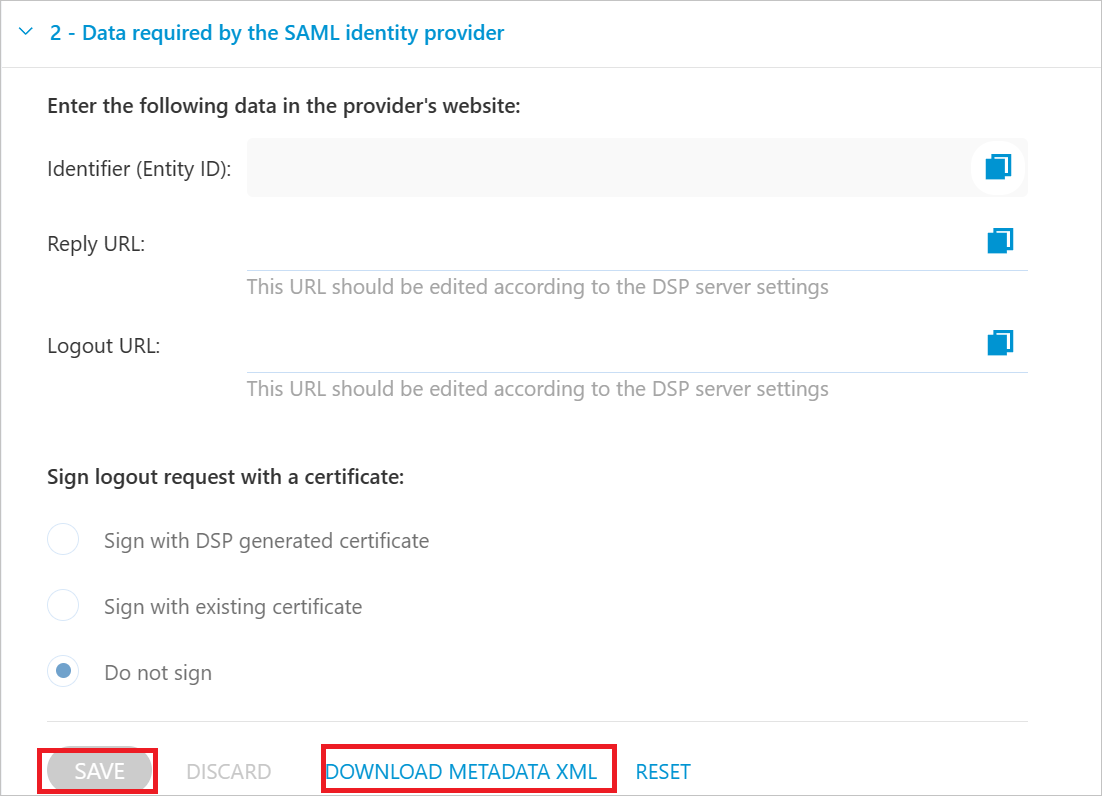
W kroku 3 — Atrybuty użytkownika i oświadczenia nie potrzebujemy teraz tych informacji, więc możemy przejść do kroku 4.
W kroku 4 — dane odebrane od dostawcy tożsamości SAML dostawca DSP obsługuje zarówno importowanie z adresu URL metadanych, jak i importowanie kodu XML metadanych dostarczonego przez microsoft Entra ID.
Wybierz przycisk radiowy Adres URL metadanych federacji aplikacji i wklej adres URL metadanych w polu z identyfikatora Entra firmy Microsoft, a następnie wybierz pozycję IMPORTUj.
Wybierz przycisk radiowy, aby użyć pliku XML importu metadanych federacji, a następnie kliknij przycisk IMPORT XML , aby przekazać plik XML metadanych federacji z centrum administracyjnego firmy Microsoft Entra.
Kliknij przycisk SAVE (Zapisz).
W górnej części bloku Uwierzytelnianie SAML w usłudze DSP powinien być wyświetlany stan teraz jako Skonfigurowany.
Tworzenie użytkownika testowego ochrony usług katalogowych
W tej sekcji w funkcji ochrony usług katalogowych jest tworzony użytkownik o nazwie Britta Simon. Funkcja ochrony usług katalogowych obsługuje aprowizację użytkowników just in time, która jest domyślnie włączona. W tej sekcji nie musisz niczego robić. Jeśli użytkownik jeszcze nie istnieje w funkcji ochrony usług katalogowych, zostanie utworzony po uwierzytelnieniu.
Testowanie logowania jednokrotnego
W tej sekcji przetestujesz konfigurację logowania jednokrotnego firmy Microsoft z następującymi opcjami.
Inicjowane przez dostawcę usług:
Kliknij pozycję Przetestuj tę aplikację w centrum administracyjnym firmy Microsoft Entra. Spowoduje to przekierowanie do adresu URL logowania funkcji ochrony usług katalogowych, w którym można zainicjować przepływ logowania.
Przejdź bezpośrednio do adresu URL logowania funkcji ochrony usług katalogowych i zainicjuj przepływ logowania z tego miejsca.
Inicjowane przez dostawcę tożsamości:
- Kliknij pozycję Przetestuj tę aplikację w centrum administracyjnym firmy Microsoft Entra i powinno nastąpić automatyczne zalogowanie do funkcji ochrony usług katalogowych, dla której skonfigurowano logowanie jednokrotne.
Możesz również użyć Moje aplikacje firmy Microsoft, aby przetestować aplikację w dowolnym trybie. Po kliknięciu kafelka Funkcja ochrony usług katalogowych w Moje aplikacje, jeśli skonfigurowano tryb SP, nastąpi przekierowanie do strony logowania aplikacji w celu zainicjowania przepływu logowania i skonfigurowania w trybie dostawcy tożsamości powinno nastąpić automatyczne zalogowanie do funkcji ochrony usług katalogowych, dla której skonfigurowano logowanie jednokrotne. Aby uzyskać więcej informacji na temat Moje aplikacje, zobacz Wprowadzenie do Moje aplikacje.
Następne kroki
Po skonfigurowaniu funkcji ochrony usług katalogowych można wymusić kontrolę sesji, która chroni eksfiltrację i infiltrację poufnych danych organizacji w czasie rzeczywistym. Kontrola sesji rozszerza się od dostępu warunkowego. Dowiedz się, jak wymusić kontrolę sesji za pomocą Microsoft Defender dla Chmury Apps.